
เหตุใด Google Browser Chrome จึงไม่เปิดบนคอมพิวเตอร์แล็ปท็อปไม่ทำงานทางโทรศัพท์: จะทำอย่างไร
บทความเกี่ยวกับเหตุผลที่เป็นไปไม่ได้ที่จะเปิดตัวเบราว์เซอร์ Google Chrome ตัวเลือกสำหรับการเปิดเบราว์เซอร์
การนำทาง
Google Browser Chrome ลักษณะเฉพาะ
Google Chromeเบราว์เซอร์ที่ได้รับการป้องกันที่สะดวกสบายใช้กับเครือข่าย

Google Chrome เป็นเบราว์เซอร์ที่มีโอกาสที่ยอดเยี่ยม!
ลักษณะคุณภาพของเบราว์เซอร์:
- ผลผลิตขนาดใหญ่ ดำเนินงานเร่งความเร็วบนเครือข่าย เปิดได้อย่างง่ายดายจากพื้นที่เดสก์ท็อปของเวอร์ชันใดก็ได้ หน้าต่าง, รวมทั้ง, วินโดว 7เปิดตัวแอปพลิเคชันของความซับซ้อนใด ๆ
- ปลอบโยน. อินเทอร์เฟซไม่ซับซ้อนฟังก์ชั่นมีการกระจายในทางปฏิบัติ
- การป้องกันที่สูง เบราว์เซอร์ Google Chrome มันมีฟังก์ชั่นป้องกันภายในจากการฉ้อโกงเครือข่ายสแปมอิทธิพลของไซต์ที่เป็นอันตรายและการกระทำเชิงลบอื่น ๆ อีกมากมายเมื่อทำงานกับเครือข่าย
- ความลับ เบราว์เซอร์ควบคุมการเข้าสู่ข้อมูลส่วนบุคคลเมื่อทำงานบนเครือข่ายปกป้อง e -mail
- ตัวตน มีตัวเลือกมากมายสำหรับการตั้งค่าเบราว์เซอร์เนื่องจากลักษณะเฉพาะแอปพลิเคชันส่วนขยายที่มีอยู่ในเครือข่าย
- เข้าถึงระบบ ทำงานใน Google Chromeคุณใช้บุ๊กมาร์ก, นิตยสารการเข้าชม, ประวัติการเข้าชม, การตั้งค่าบนอุปกรณ์ใด ๆ คือ; คอมพิวเตอร์, แท็บเล็ต, แล็ปท็อป, อุปกรณ์มือถือ
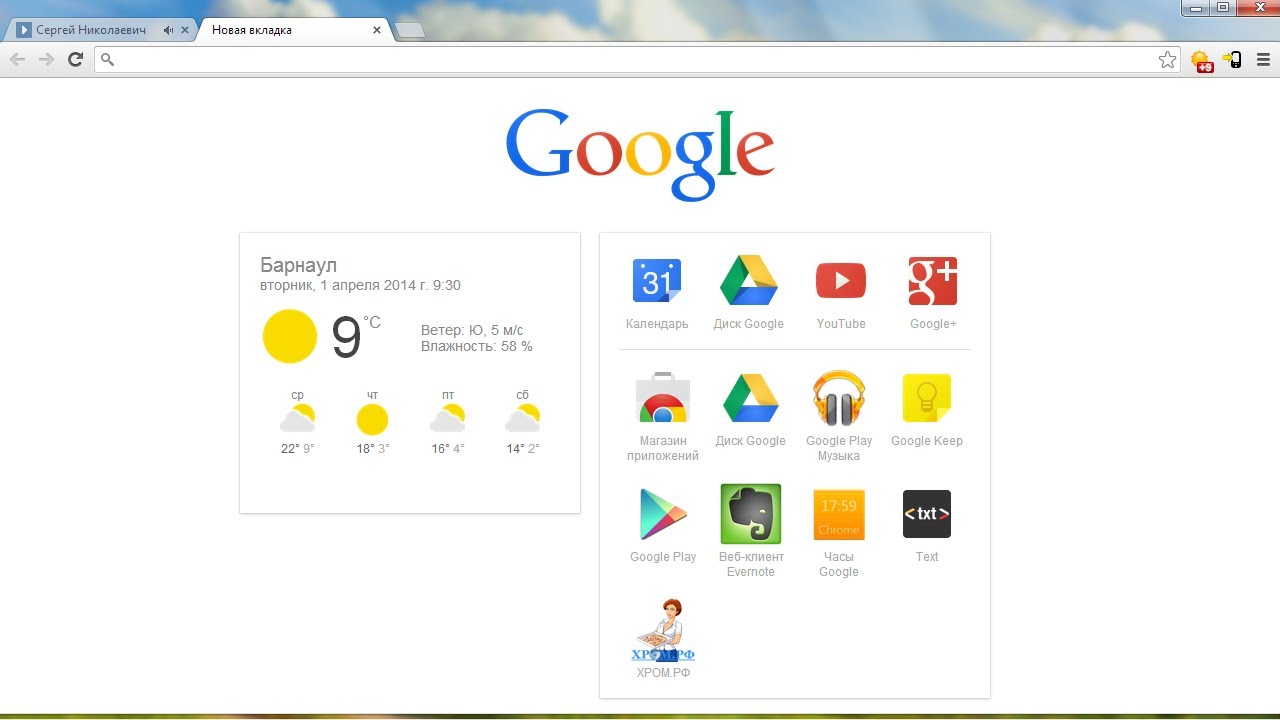
หน้าแรก Google Chrome บนคอมพิวเตอร์
มีหลายครั้งที่ Google Chrome มันไม่โหลดบนคอมพิวเตอร์ของคุณ ด้านล่างเราจะพิจารณาเหตุผลและการกำจัดของพวกเขาในคอมพิวเตอร์ วินโดว 7
เหตุใด Google Chrome จึงไม่เริ่มต้นที่ Windows 7 สาเหตุ
เหตุผลในการหยุดการเปิดตัวหรือการทำงานอาจมีดังนี้:
- ไวรัสปัญหาของซอฟต์แวร์ของคอมพิวเตอร์เครื่องนี้
- ไม่ได้รับการปรับให้กับไฟร์วอลล์
- การละเมิดไฟล์ระบบ
- แฮ็คบัญชีผู้ใช้
- rAM จำนวนเล็กน้อยของคอมพิวเตอร์
การกระทำเพื่อกำจัดสาเหตุและการเปิดตัว Google Chrome บนคอมพิวเตอร์ Windows 7
ตัวเลือกการดำเนินการต่อหน้าไวรัส:
- ใช้โปรแกรม Antivirus ด้วยการดาวน์โหลดล่าสุดและโปรแกรมเพิ่มเติมเพื่อทำงานเพื่อแก้ปัญหางานทั่วไปของระบบปฏิบัติการ
- ตรวจสอบระบบโมดูลาร์เบราว์เซอร์โดยพิมพ์วลีในแถบค้นหา chrome: // ความขัดแย้ง //จากนั้นกดปุ่ม "ตกลง". ในหน้าเว็บที่เปิดคุณจะเห็นการแจ้งเตือนเกี่ยวกับปัญหาซอฟต์แวร์คอมพิวเตอร์ หากนี่เป็นโปรแกรมควรกำจัดอย่างระมัดระวัง

โมดูลเบราว์เซอร์ Hugl Chrome
ตัวเลือกการกระทำด้วยไฟร์วอลล์ที่ไม่แน่นอน:
เนื่องจากไฟร์วอลล์สร้างล็อคบางโปรแกรมคุณต้องทำสิ่งต่อไปนี้:
- เปิดโปรแกรมไฟร์วอลล์หรือโปรแกรมป้องกันไวรัส
- ใส่เบราว์เซอร์ Google Chrome ในรายการ

การเปิดไฟร์วอลล์ Google Chrome แทรกในรายการ
ตัวเลือกการดำเนินการสำหรับการละเมิดไฟล์ระบบ (กรณีหายาก):
- การติดตั้งเบราว์เซอร์ซ้ำ ๆ ซ้ำ ๆ โครเมียม บนคอมพิวเตอร์ของคุณ (ตัวเลือกหมายเลข 1)
- การติดตั้งระบบในช่วงเวลาสุดท้ายกลับ (ตัวเลือกหมายเลข 2)
ตัวเลือกหมายเลข 2 (เพิ่มเติม)
- กดปุ่ม "เริ่ม".
- เลือกเมนู "ทุกโปรแกรม".

เมนู "โปรแกรมทั้งหมด"
- เลือกเมนูย่อย "มาตรฐาน."
- คลิกที่บรรทัด "บริการ."
- กดปุ่ม "ระบบการเรียกคืน".

ตัวเลือกตัวเลือกเมนู "การกู้คืนระบบ"
- เราเลือกวันที่ในเวลาที่เบราว์เซอร์อยู่ในสภาพการทำงานปกติ

ทางเลือกของวันที่สภาพการทำงานปกติของเบราว์เซอร์
- เราดำเนินการตามข่าวของระบบการกู้คืน
ตัวเลือกการดำเนินการเมื่อแฮ็คบัญชีใน โครเมียม:
- ก่อนการดำเนินการครั้งต่อไปให้ทำสำเนาโฟลเดอร์โปรไฟล์บนแผ่นดิสก์ระบบใดแผ่นหนึ่ง

การเลือกโฟลเดอร์โปรไฟล์ในรายการที่เปิด
- ป้อนเวอร์ชันพิเศษสำหรับเวอร์ชัน วินโดว 7ในรูปแบบต่อไปนี้:
%localAppData%\\ google \\ chrome \\ - ลบโฟลเดอร์โปรไฟล์ในขณะที่ย้ายแอตทริบิวต์โปรไฟล์ทั้งหมดออกไป แต่คุณควรมีสำเนาของโฟลเดอร์อยู่แล้ว
ตัวเลือกการดำเนินการด้วย RAM ของคอมพิวเตอร์จำนวนเล็กน้อย
- ปิดโปรแกรมทั้งหมดและปิดแอปพลิเคชันปัจจุบัน

Task Dispatcher ปิดแอปพลิเคชัน
ถ้าเบราว์เซอร์ โครเมียม ไม่ได้เริ่มต้น วินโดว 7หลังจากทดสอบทุกอย่างลองใช้รหัสพิเศษ ไม่มีแซนด์บ็อกซ์. จำเป็นต้องดำเนินการอย่างระมัดระวังแม้จะไม่แนะนำโดยเฉพาะอย่างยิ่งหากไม่มีโปรแกรมเมอร์ใกล้เคียงดังนั้นตัวเลือกนี้ควรใช้ในกรณีที่รุนแรงที่สุดเมื่อจำเป็นต้องได้รับข้อมูลที่มีค่าและไม่ได้บันทึกไว้
ทำอย่างไร?
- เราสังเกตป้าย Google Chrome บนเดสก์ท็อป
- เราเปิดใช้งานด้วยคีย์เมาส์ขวา
- กดปุ่ม "คุณสมบัติ".

กดปุ่ม“ คุณสมบัติ” (ด้านล่าง)
- เราป้อนรหัส ไม่มีแซนด์บ็อกซ์ เป็นแถว "วัตถุ"

เราป้อนรหัส No-Sandbox ในบรรทัด "Object"
- กดปุ่ม "บันทึก".
- เรียกใช้เบราว์เซอร์ โครเมียม.
หากในขณะเดียวกันก็ไม่มีอะไรจะได้ผลให้นำข้อมูลสำคัญทั้งหมดออกมาในทางด้านบนติดตั้งใหม่อีกครั้งเพื่อเริ่มต้นโดยไม่ต้องใช้รหัสที่ซับซ้อน ไม่มีแซนด์บ็อกซ์. ตัวเลือกที่ดีที่สุด!
ขอให้โชคดี!

บทความที่ยอดเยี่ยมช่วยได้จริงๆ
พยายามติดตั้งเบราว์เซอร์ใหม่มากขึ้นมันช่วยฉันได้